Реклама на компьютере или ноутбуке – частое явление. Её размещение – основной источник существования сайтов. К сожалению, на очень немногих из них соблюдается грань, за которой количество рекламы начинает мешать восприятию основного содержания сайта. К тому же реклама при открывании браузера значительно замедляет появление страниц. Назойливая реклама на сайтах, интересующих пользователя, буквально вынуждает того обращаться к различным способам её удаления или ограничения.
Для чего блокировать рекламу в Интернете?
1) Медленная загрузка страниц. Если бы не было рекламы, то многие страницы загружались бы чуть ли не в 2 раза быстрее.
2) Открываются ненужные страницы. Вы наверное замечали, что можно нажать по ссылке и откроется не только нужная страница, но и еще страница с рекламой или каким-то непонятным сайтом.
3) Реклама эротического характера (порнобаннеры). Тут без комментариев. Ни на работе ни дома не хочется, чтобы она появлялась на экране.
4) Мошенничество. Часто реклама может использоваться для того, чтобы получить Ваши данные или для распространения вирусов.
Как ОТКЛЮЧИТЬ Рекламу На Компьютере | Браузере| 2020 — 2021
Несмотря на все это не стоит поддаваться панике. Реклама – это кусок хлеба для человека, который делает сайт. Именно благодаря ей на сайте появляются новые статьи, новые возможности, потому как альтруистов в сети мало. Вы должны это понимать и уважать. На сайте сервиспк.рф тоже есть реклама, например.
Её нет только на тех ресурсах, которые зарабатывают другим способом на свое существование и развитие. В Интернете даже сложился своеобразный способ сказать автору статьи спасибо: кликнуть по рекламе. Однако другое дело, если реклама на сайте лезет со всех сторон или еще хуже: противоречит моральным и этическим нормам, – не все могут найти грань между созданием сайта для денег и для людей.
Убрать спам-рекламу с экрана можно:
- В настройках браузеров.
- С помощью расширений (плагинов) браузеров.
- Системными программными средствами.
- Специализированными программами сторонних производителей.
- Ниже будут последовательно рассмотрены перечисленные способы.
Причины появления рекламы в Интернете
Большинство пользователей проводит в Интернете большую часть своего времени у компьютера. Такая потенциальная аудитория, естественно, не могла пройти мимо внимания рекламодателей. Причинами широкого распространения рекламы в интернете явились следующие её особенности:
- практически неограниченная целевая аудитория, составляющая почти две трети населения планеты;
- возможность таргетирования, т. е. нацеливания рекламной информации на профильную аудиторию;
- возможность оценки эффективности проведённой рекламной кампании средствами веб-аналитики;
- относительная дешевизна онлайн-рекламы.
Отключение рекламы в браузере
Виновниками нежелательной рекламы в браузерах в основном бывают:
- всплывающие окна;
- push-уведомления;
- некоторые расширения.
Отключить рекламу в браузере возможно его соответствующей настройкой. Поскольку перечисленные в маркированном списке источники действуют в процессе работы браузера, то его сброс к начальным настройкам также позволит избавиться от рекламы на некоторое время.
Это знаменитое антирекламное решение, которое подходит практически для всех современных браузеров. Оно распространяется полностью бесплатно и блокирует всю рекламу, которую разместил у себя владелец сайта. Однако некоторые сайты из-за этого расширения могут работать некорректно, но это, скорее, редкие исключения.
Как Убрать РЕКЛАМУ в ТЕЛЕФОНЕ АНДРОИД, БРУАУЗЕРЕ и во всех ПРИЛОЖЕНИЯХ без сторонних программ
Способ 2: Удаление вредоносного рекламного ПО
Рекламное ПО на компьютере довольно часто определяется антивирусными программами, как вредоносное, благодаря чему может быть спокойно удалено или помещено в «Карантин» при первом же сканировании.
Функция такого софта заключается в том, что он устанавливает специальные надстройки в веб-обозревателе или системных файлах, которые начинают воспроизведение навязчивой рекламы. Объявления могут также быть показаны тогда, когда вы просто работаете за компьютером без интернета.
Для выявления рекламного программного обеспечения подойдёт практически любой более или менее распространённый антивирус, например, Защитник Windows, который идёт по умолчанию во всех компьютерах под управлением ОС Windows. Если у вас стоит другой антивирус, то вы можете использовать его, но инструкция будет рассмотрена на примере Защитника, так как он является самым доступным решением.
Пошаговая инструкция имеет следующий вид:
1.Откройте Защитник Windows, используя для этого иконку лупы в «Панели задач» и введя соответствующее название в строку поиска, если пользуетесь Windows 10. Если на компьютере установлены более старые ОС, то для начала нужно открыть «Панель управления», а там уже найти строку поиска и ввести название.
2.При открытии (если всё нормально) должен появиться зелёный интерфейс. Если же он имеет оранжевый или красный цвет, то это значит, что антивирус уже что-то нашёл, когда проводил сканирование в фоновом режиме. Используйте кнопку «Очистить компьютер».
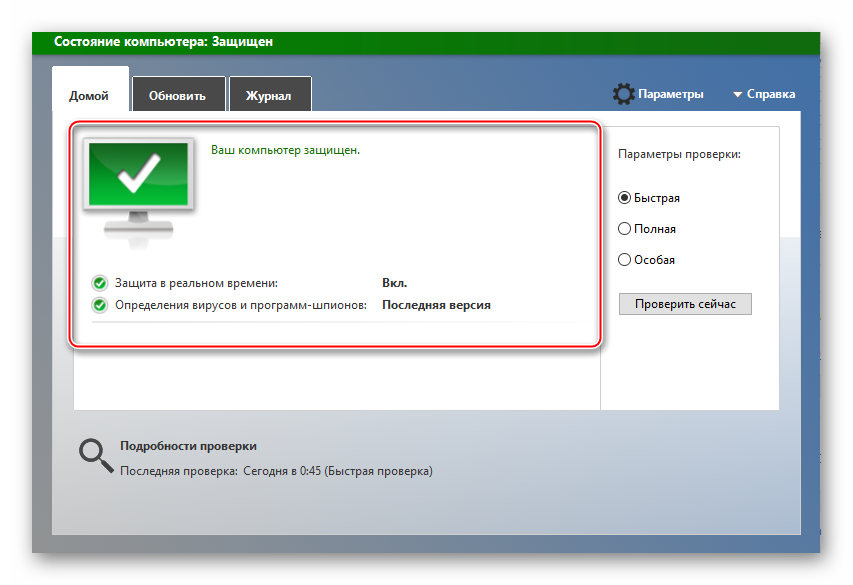
3.Если во 2-м шаге интерфейс был зелёного цвета или вы произвели чистку системы, то всё равно запустите полную проверку. Для этого в блоке «Параметры проверки» выставьте галочку напротив «Полная» и нажмите на «Проверить сейчас».
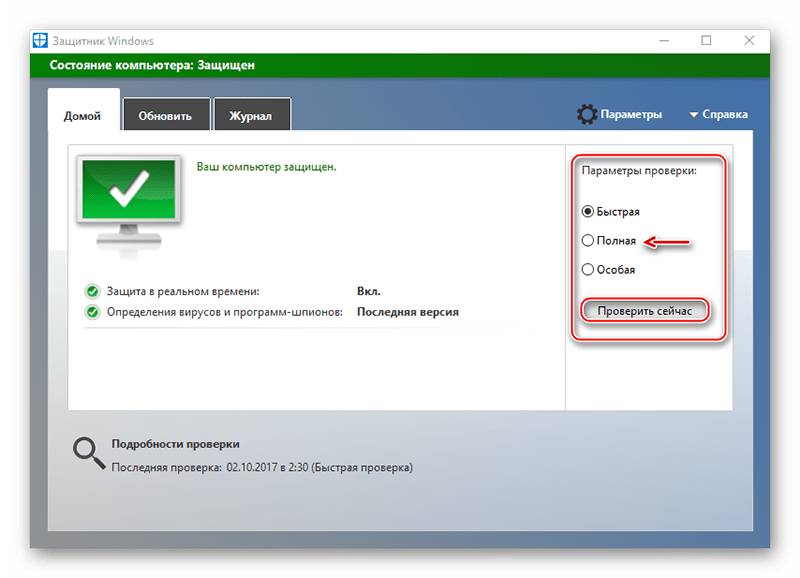
4.Дождитесь завершения сканирования. Обычно полная проверка длится несколько часов. По её завершении удалите все обнаруженные угрозы, использовав одноимённую кнопку.
5.Перезагрузите компьютер и проверьте, исчезла ли реклама в браузере.
Дополнительно можно сделать сканирование системы специальным ПО, которое находит и удаляет именно рекламный софт. Такие программы не требуют установки и, возможно, с целью удаления рекламных программ с компьютера справятся лучше антивирусов.
Можно задействовать специальные онлайн-сервисы, имеющие похожий функционал, но не требующие скачивания на компьютер. Однако главное условие в таком случае — наличие стабильного подключения к интернету.
Способ 3: Отключение посторонних дополнений/расширений
Если так вышло, что ваш компьютер действительно был заражён вирусом, но сканирование и удаление вредоносного ПО не дали результатов, то, скорее всего, вирус установил в браузер какие-либо сторонние расширения/дополнения, которые не были распознаны как угроза.
В этом случае вам будет достаточно только деактивировать посторонние дополнения. Рассмотрим процесс на примере Яндекс.Браузера:
1.Нажмите на иконку трёх полос в верхнем правом углу и выберите в выпавшем контекстном меню пункт «Дополнения».
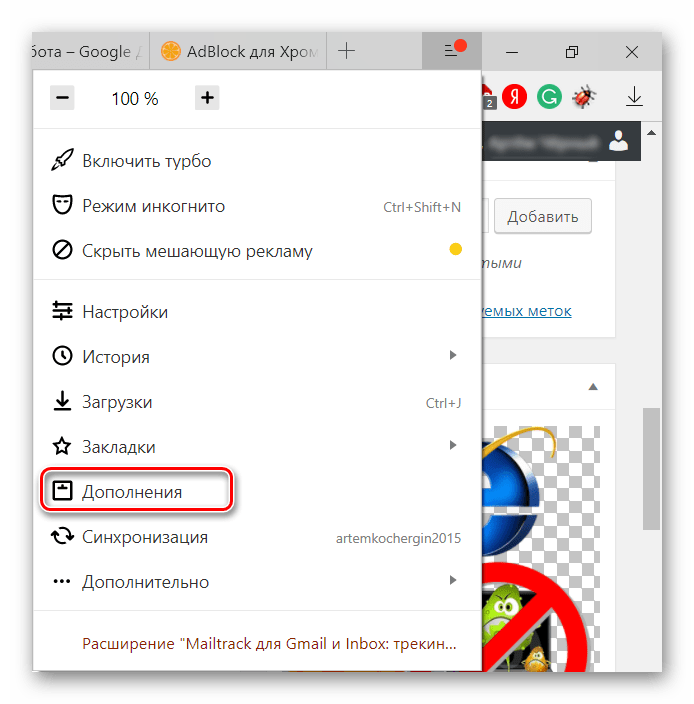
2.Пролистайте список установленных расширений. Те, которые вы не устанавливали, отключите, нажав на специальную кнопку напротив названия. Или удалите их, использовав ссылку «Удалить».
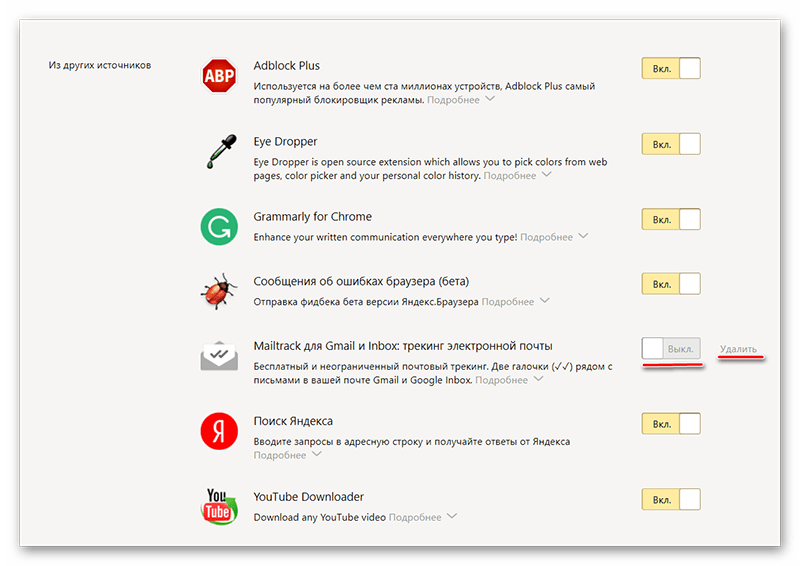
Способ 4: Устранение произвольного открытия в браузере
Иногда браузер может самостоятельно открываться и отображать рекламный сайт или баннер. Это происходит, даже если пользователь вручную закрывает все вкладки и браузер. Помимо того, что произвольные запуски мешают нормально работать за компьютером, они могут сильно нагружать операционную систему, что приводит к ещё большим проблемам с компьютером в будущем. Такое поведение часто провоцирует несколько факторов. На нашем сайте уже есть статья, которая поможет найти причины произвольного запуска рекламного контента в браузере и поможет в решении этой проблемы.
Способ 5: Браузер перестал запускаться
Обычно рекламное ПО не препятствует запуску браузера, но есть исключения, например, когда программа-рекламщик вступает в конфликт с каким-либо элементом системы. Данную неполадку можно убрать, если избавиться от подобного софта, воспользовавшись одним из способов выше, но они не всегда могут помочь. У нас на сайте есть статья, где написано, как действовать именно в этой ситуации.
Отключить полностью рекламу на сайтах можно всего в пару кликов, скачав специальное расширение. Если же это не помогает, то нужно проверить компьютер и браузер на наличие вредоносного ПО и/или посторонних расширений.
Информация взята из следующих источников:
- https://kkg.by/zashhita-ot-reklamy-v-internete-kak-ubrat-reklamu Автор статьи: Аркадий Георгиевич Мовсесян.
- https://lumpics.ru/how-to-block-ads-in-browser/
Источник: xn--b1afkiydfe.xn--p1ai
5 подробных способа убрать рекламу в браузере

4 — й год работаю удалённо и создаю различные источники дохода. Строю бизнес в интернете и активно инвестирую.
Здравствуйте мои дорогие. С вами сегодня Федор Лыков. Я не очень люблю, когда перед глазами мелькает реклама. Поэтому сегодня решил рассмотреть, как убрать рекламу в браузере. А у вас какое отношение к рекламе?
Напишите, пожалуйста, в комментариях.
Содержание скрыть
Не так давно мы уже рассматривали процесс удаления рекламы в смартфонах Xiaomi. Теперь будем разбираться с браузерами.
Реклама просто заполонила современный мир. Ее располагают на улице, на витринах магазинов, вставляют в видеоролики и крутят по радио. Поэтому люди уже перенасыщенными рекламной информацией и хотят избавиться от назойливых постеров.
Поэтому предлагаю не задерживаться и начать рассмотрения процесса.
Как убрать рекламу в браузере с помощью установленных расширений

Когда рекламы становиться слишком много, нужно установить себе на компьютер сторонние программы. По-другому они называются блокировщиками. Их так много, что каждый пользователь сможет найти себе по вкусу.
Использовать их очень просто, к тому же нет необходимости устанавливаться на персональный компьютер. Поэтому утилиты не забирают на себя часть места, однако все равно справляются со своими прямыми обязанностями.
На картинке ниже мы видим результат работы блокировщика в браузере Опера. Видите рекламу? Нет? Значит, утилита справляется со своими обязанностями.

Задумываясь над вопросом, как убрать рекламу в браузере большинство пользователей выбирают именно этот способ. Самые популярные расширения, которые есть на данный момент:
Самый популярный блокиратор баннеров. Однако, если сравнивать с другими аналогичными программа он не имеет возможности составлять списки рекламодателей, которым разрешено показывать свои предложения. Может работать со всеми популярными браузерами.

Adguard
Это приложение помогает избавиться от всплывающих баннеров и реклам в формате видеороликов. К тому же в нем есть функция родительского контроля. Это обезопасит детей от нежелательной информации.

Adblock Plus
Данная утилита может поддерживать работу, как на персональных компьютерах, так и на телефонах и планшетах.
Стоит отметить, что она не выполняет блокировку приемлемых или разрешенных рекламодателей. То есть после установки необходимо зайти в настройки и включить полную блокировку рекламных блоков.

Ghostery
Данное приложение обладает функционалом, который направлен на ликвидацию интернет-жучков. Кроме этого, оно выполняет полную вырезку рекламы на открытых страницах.

Disconnect
Это программа, которая имеет простой интерфейс. По сравнению с другими приложениями может собирать и анализировать информацию по экономии трафика. Также разрешается смотреть рекламу, которая подверглась блокировке.

Как использовать внутренние возможности браузера для блокировки рекламы
Чуть ниже я разберу весь процесс на основе популярных браузеров.
Хочу обратить ваше внимание, что разработчики программ постоянно вводят какие-то улучшения, поэтому не будем акцентироваться на местоположении кнопок управления.
Сохраненная история браузера занимает немало место. Поэтому нужно ее периодически чистить. Об этом я вам рассказал в статье, как очистить историю браузера. Это делается очень легко и быстро.
Яндекс Браузер
Чтобы сделать это в браузере от компании Яндекс:
- Во-первых, нужно перейти в настройки программы.
- Во-вторых, их можно увидеть, если нажать на три горизонтальные полоски в правом верхнем углу.

- В-третьих, находим пункт, который отвечает за блокировку рекламы и активировать его, поставив галочку в соответствующей графе.

Обычно этого бывает достаточно, чтобы реклама никогда больше нас не беспокоила.
Google Chrome
Google Chrome не имеет встроенного функционала для удаления рекламной информации. Однако тут есть возможность заблокировать окна, которые всплывают при входе на сайт.
Но стоит отметить, что полностью избавиться от рекламы в упомянутом браузере не получится. Поэтому стоит задуматься об установки дополнительных модулей. Они находятся в магазине Chrome.

Opera
- Во-первых, в браузере Опера нужно зайти в настройки.

- Во-вторых, в пункте «Возможности» можно будет увидеть строку «Блокировка рекламы».
- В-третьих, теперь, как и в случае с предыдущим браузером, нужно добавить расширение.

- Чтобы попасть в настройки браузера достаточно одновременно нажать на Alt+P.
Mozilla Firefox
- Во-первых, открыв главное меню Mozilla Firefox необходимо открыть раздел, который называется «Инструменты».

- Во-вторых, после этого проваливаемся в настройки и находим там строку «Содержимое».
- В-третьих, следующим действием будет установка дополнений.
- Для этого в поисковой строке пишем название необходимой утилиты и устанавливаем ее.

Однако хочу вас предупредить, что может произойти обратный эффект. Реклама полезет из всех щелей. В таком случае нужно запустить антивирус и проверить. А не нахватали ли мы вредоносных программ.
Это нужно сделать как можно быстрее, если в рекламных баннерах стала появляться сомнительная информация. К примеру, отсылка к азартным играм или сомнительным методам заработка денег.
Если вы любите экстрим настолько, что работаете в интернете без антивируса. Объясняя свои действия высокими ценами, то прочитайте мою статью, как установить антивирус бесплатно.
Обратите внимание, что есть вирусы, которые прячутся в системе компьютера. На компьютерном сленге их называют руткиты. Их разрабатывают для помощи более мощным вирусам. Неожиданное появление рекламных объявление, это их работа.
Заключение
На такой оптимистичной ноте хотелось бы завершить сегодняшнее повествование. Сегодня мы рассмотрели действенные методы процесса, как убрать рекламу в браузере. Как выяснилось, это очень простой процесс, с которым справится даже начинающий владелец персонального компьютера.
Надеюсь, своей статьей у меня получилось дать вам исчерпывающую информацию. Если же остались недопонимания милости прошу в комментарии или напишите мне сообщение. Никто не останется без внимания. Обещаю, что отвечу всем.
И напоследок. Не забудьте подписаться. Это позволит вам получать уведомления о выходе новых статей.
С Уважением, Федор Лыков!
Источник: osnovy-pc.ru
Opera браузер для Windows
Получите быстрый, безопасный и простой в использовании браузер Opera.

Загрузить все браузеры Opera
Opera браузер для Windows
Загрузить сейчас Загрузить пакет для оффлайн-установки:
64 bit / 32 bit Это безопасная загрузка
с opera.com
Opera браузер для Mac
Opera браузер для Linux
Загрузить сейчас Предпочитаете другой пакет?
RPM / SNAP Это безопасная загрузка
с opera.com
Opera браузер для Chromebook

У вас нет Google Play?
Загрузите приложение здесь Это безопасная загрузка
с opera.com
Браузер Opera для Android
 У вас нет Google Play?
У вас нет Google Play?
Загрузите приложение здесь Это безопасная загрузка
с opera.com 
Браузер Opera для iOS


Opera Crypto браузер для Windows
Скачать Crypto Browser Загрузить пакет для оффлайн-установки:
64 bit Это безопасная загрузка
с opera.com
Opera Crypto браузер для Mac
Opera GX для Windows
Загрузить сейчас Загрузить пакет для оффлайн-установки:
64 bit / 32 bit Это безопасная загрузка
с opera.com
Opera GX для Mac
Opera GX для Android

У вас нет Google Play?
Загрузите приложение здесь Это безопасная загрузка
с opera.com
Источник: www.opera.com